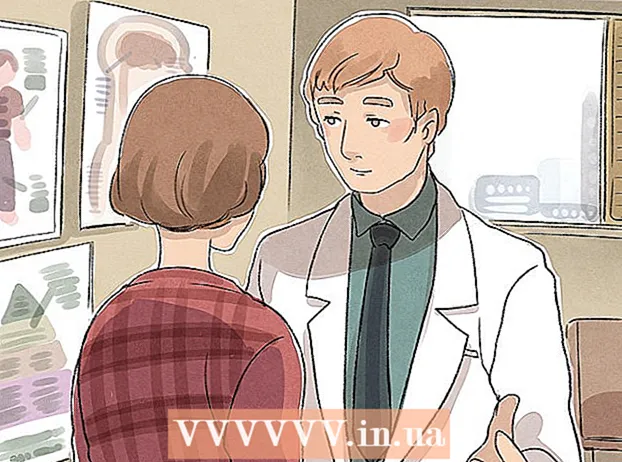Аутор:
Frank Hunt
Датум Стварања:
15 Март 2021
Ажурирати Датум:
1 Јули 2024
![GIMS, Maluma - Hola Señorita (Maria) [Official Video]](https://i.ytimg.com/vi/4j725wScY0E/hqdefault.jpg)
Садржај
Овај чланак ће вас научити како да ажурирате апликацију Фацебоок Мессенгер на свом иПхоне, иПад или Андроид уређају.
На корак
Метод 1 од 2: иПхоне и иПад
 Отворите Апп Сторе. Ово можете пронаћи на једном од почетних екрана.
Отворите Апп Сторе. Ово можете пронаћи на једном од почетних екрана.  Кликните картицу Ажурирања. Ово се налази у доњем десном углу екрана.
Кликните картицу Ажурирања. Ово се налази у доњем десном углу екрана.  Померите се кроз одељак Доступна ажурирања да бисте пронашли Мессенгер. Апликација Мессенгер ће Мессенгер и ниједан Фејсбук.
Померите се кроз одељак Доступна ажурирања да бисте пронашли Мессенгер. Апликација Мессенгер ће Мессенгер и ниједан Фејсбук. - Није доступно ажурирање за апликацију ако Мессенгер није наведен у одељку Доступна ажурирања.
 Кликните на дугме Ажурирај. Прво се уверите да сте повезани на бежичну мрежу јер ажурирање може бити обимно.
Кликните на дугме Ажурирај. Прво се уверите да сте повезани на бежичну мрежу јер ажурирање може бити обимно. - Кликните на дугме Шта је ново да бисте видели детаље о исправци. Овде можда нећете наћи много информација, јер Фацебоок не објављује одређене детаље закрпе за ажурирања.
 Покрените Мессенгер након инсталирања исправке. Видећете да се дугме Ажурирај променило у мерач напретка. Када се мерач напуни, ажурирање ће се преузети и инсталирати.
Покрените Мессенгер након инсталирања исправке. Видећете да се дугме Ажурирај променило у мерач напретка. Када се мерач напуни, ажурирање ће се преузети и инсталирати. - Мессенгер можете покренути кликом на икону на почетном екрану. Можете и да превучете прстом надоле на почетном екрану и да унесете „Мессенгер“ да бисте га потражили.
 Ако не можете да ажурирате, избришете и поново инсталирате апликацију. Ако имате проблема са инсталирањем исправке за Мессенгер, можете покушати да деинсталирате и поново инсталирате апликацију. Сви подаци се чувају на вашем Фацебоок налогу, тако да нећете изгубити ниједан разговор:
Ако не можете да ажурирате, избришете и поново инсталирате апликацију. Ако имате проблема са инсталирањем исправке за Мессенгер, можете покушати да деинсталирате и поново инсталирате апликацију. Сви подаци се чувају на вашем Фацебоок налогу, тако да нећете изгубити ниједан разговор: - Вратите се на почетни екран ако сте још увек у Апп Сторе-у.
- Кликните било коју икону апликације и држите док не почне да се помера.
- Кликните на „Кс“ у углу апликације Мессенгер.
- Кликните на "Делете" да бисте потврдили.
- Поново преузмите апликацију из Апп Сторе-а.
Метод 2 од 2: Андроид
 Отворите Плаи продавницу. Ово је на вашој листи апликација. Икона подсећа на торбу за куповину на којој је логотип Гоогле Плаи.
Отворите Плаи продавницу. Ово је на вашој листи апликација. Икона подсећа на торбу за куповину на којој је логотип Гоогле Плаи.  Кликните на дугме ☰ у горњем левом углу.
Кликните на дугме ☰ у горњем левом углу. Кликните на дугме Моје апликације и игре.
Кликните на дугме Моје апликације и игре. Померите се кроз одељак Ажурирања и потражите Мессенгер. Имајте на уму да може бити инсталирано више апликација са именом Мессенгер (Гоогле такође има засебну апликацију Мессенгер). Потражите „Фацебоок“ под називом апликације.
Померите се кроз одељак Ажурирања и потражите Мессенгер. Имајте на уму да може бити инсталирано више апликација са именом Мессенгер (Гоогле такође има засебну апликацију Мессенгер). Потражите „Фацебоок“ под називом апликације. - Није доступно ажурирање за ваш уређај ако Мессенгер није наведен у одељку Ажурирања.
 Кликните на дугме Мессенгер. Ово ће отворити страницу Апп Сторе-а.
Кликните на дугме Мессенгер. Ово ће отворити страницу Апп Сторе-а.  Кликните на дугме Ажурирај. Ажурирање ће почети да се преузима, осим ако тренутно не преузимате друге исправке. Ако је тако, ажурирање ће бити стављено на листу чекања и почеће да се преузима следеће.
Кликните на дугме Ажурирај. Ажурирање ће почети да се преузима, осим ако тренутно не преузимате друге исправке. Ако је тако, ажурирање ће бити стављено на листу чекања и почеће да се преузима следеће. - Повежите се са мобилном мрежом пре ажурирања, јер апликација може бити прилично велика.
 Сачекајте да се исправка инсталира.
Сачекајте да се исправка инсталира. Покрените Мессенгер. Можете да кликнете на дугме ОТВОРИ на страници Мессенгер у Плаи продавници или на апликацији Мессенгер на листи апликација.
Покрените Мессенгер. Можете да кликнете на дугме ОТВОРИ на страници Мессенгер у Плаи продавници или на апликацији Мессенгер на листи апликација.  Ако не можете да ажурирате, избришите и поново инсталирајте Мессенгер. Ако имате проблема са ажурирањем, понекад можете то да поправите деинсталацијом и поновном инсталацијом апликације Мессенгер. Нећете изгубити ниједан разговор, јер су сви они ускладиштени на вашем Фацебоок налогу:
Ако не можете да ажурирате, избришите и поново инсталирајте Мессенгер. Ако имате проблема са ажурирањем, понекад можете то да поправите деинсталацијом и поновном инсталацијом апликације Мессенгер. Нећете изгубити ниједан разговор, јер су сви они ускладиштени на вашем Фацебоок налогу: - Отворите Плаи продавницу и потражите Мессенгер.
- Кликните Фацебоок Мессенгер на листи резултата.
- Кликните Делете, а затим ОК да бисте избрисали апликацију.
- Кликните Инсталирај да бисте поново преузели апликацију.
Савети
- Поновно покретање уређаја може решити проблеме са инсталацијом и ажурирањем.